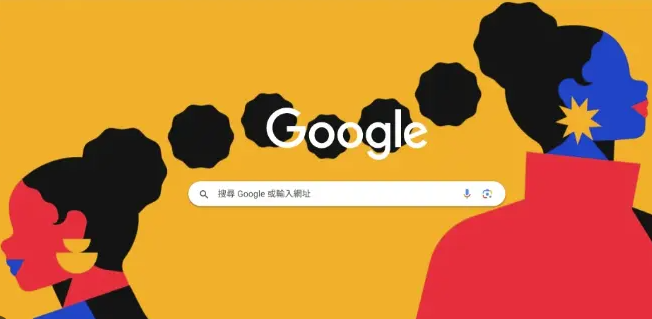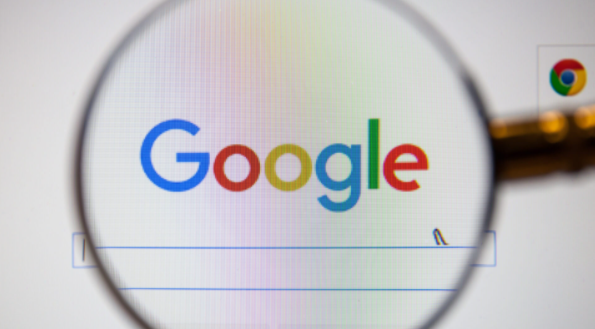在Chrome浏览器中管理插件和扩展程序提高性能
发布时间:2025-05-01
来源:谷歌浏览器官网

在日常上网过程中,我们常常会安装各种插件和扩展程序来增强 Chrome 浏览器的功能。然而,随着安装的插件和扩展越来越多,浏览器的性能可能会受到影响,变得卡顿甚至占用过多系统资源。别担心,本文将为你详细介绍如何在 Chrome 浏览器中有效管理插件和扩展程序,以提升浏览器的性能,让你享受更流畅的上网体验。
一、查看已安装的插件和扩展程序
要管理插件和扩展程序,首先需要知道已经安装了哪些。打开 Chrome 浏览器,在浏览器窗口的右上角找到三个垂直排列的点(菜单按钮),点击它,然后在弹出的下拉菜单中选择“更多工具”,接着点击“扩展程序”。此时,你会看到一个页面,其中列出了所有已安装的插件和扩展程序,包括它们的名称、版本、启用状态等信息。
二、启用或禁用插件和扩展程序
有时候,我们可能并不需要某个插件或扩展一直运行,比如一些广告拦截器在浏览特定网站时可能会影响页面的正常显示,这时可以将其临时禁用。在“扩展程序”页面中,找到想要操作的插件或扩展,通过其右侧的开关按钮可以轻松地启用或禁用它。如果以后需要再次使用,只需再次切换该开关即可重新启用。
三、删除不需要的插件和扩展程序
对于那些长时间不使用或者确定不再需要的插件和扩展程序,最好将其从浏览器中删除,以释放资源并减少潜在的安全风险。在“扩展程序”页面中,找到目标插件或扩展,点击其下方的“移除”按钮,然后在弹出的确认对话框中点击“删除”即可完成卸载操作。
四、优化插件和扩展程序的设置
许多插件和扩展程序都有丰富的设置选项,合理调整这些设置可以进一步优化其性能,从而间接提升浏览器的整体性能。例如,对于一些内存清理类的扩展,你可以设置定时自动清理缓存;对于翻译类插件,可以指定默认的语言偏好等。通常,在“扩展程序”页面中点击插件或扩展的名称或图标,即可进入其详细设置页面进行个性化配置。
五、定期更新插件和扩展程序
开发者会不断修复插件和扩展程序中的漏洞、优化性能并添加新功能。因此,定期检查并更新已安装的插件和扩展程序是非常重要的。在“扩展程序”页面中,Chrome 会自动检测是否有可用的更新,如果有,相应的插件或扩展旁边会出现“更新”按钮,点击即可完成更新操作。同时,你也可以开启自动更新功能,让 Chrome 自动为你下载和安装最新版本的插件和扩展程序,确保始终使用最稳定、最高效的版本。
通过以上几个简单的步骤,你就可以有效地管理 Chrome 浏览器中的插件和扩展程序,提升浏览器的性能,使其在满足你各种功能需求的同时,保持快速、稳定的运行状态。记得定期对插件和扩展程序进行整理和优化,让你的网络生活更加便捷高效。